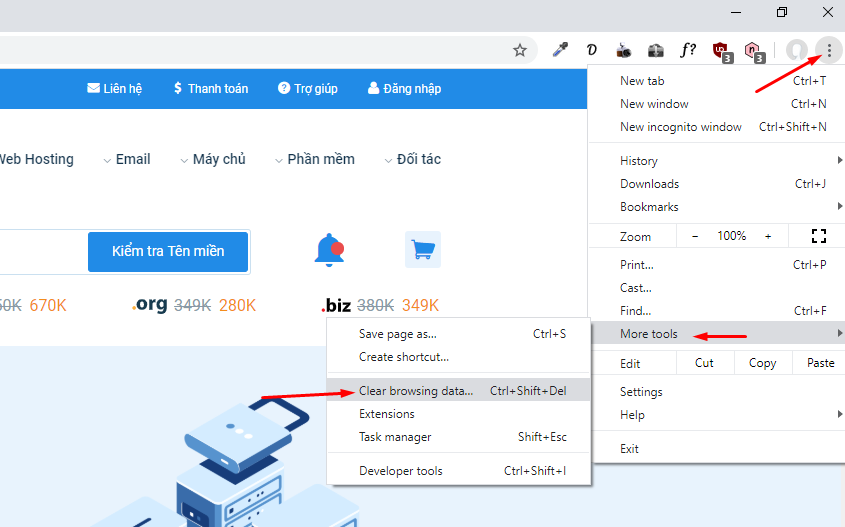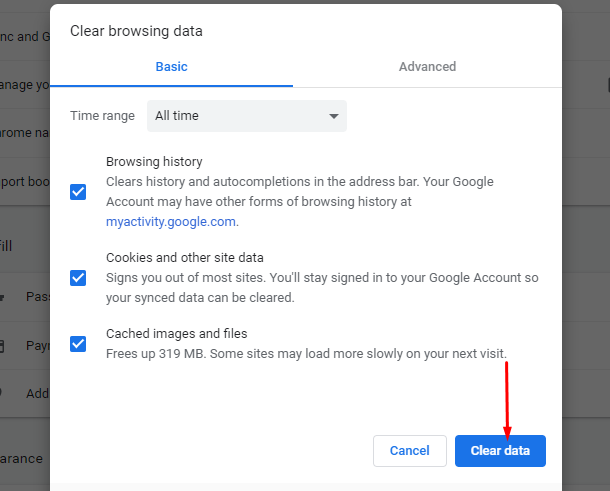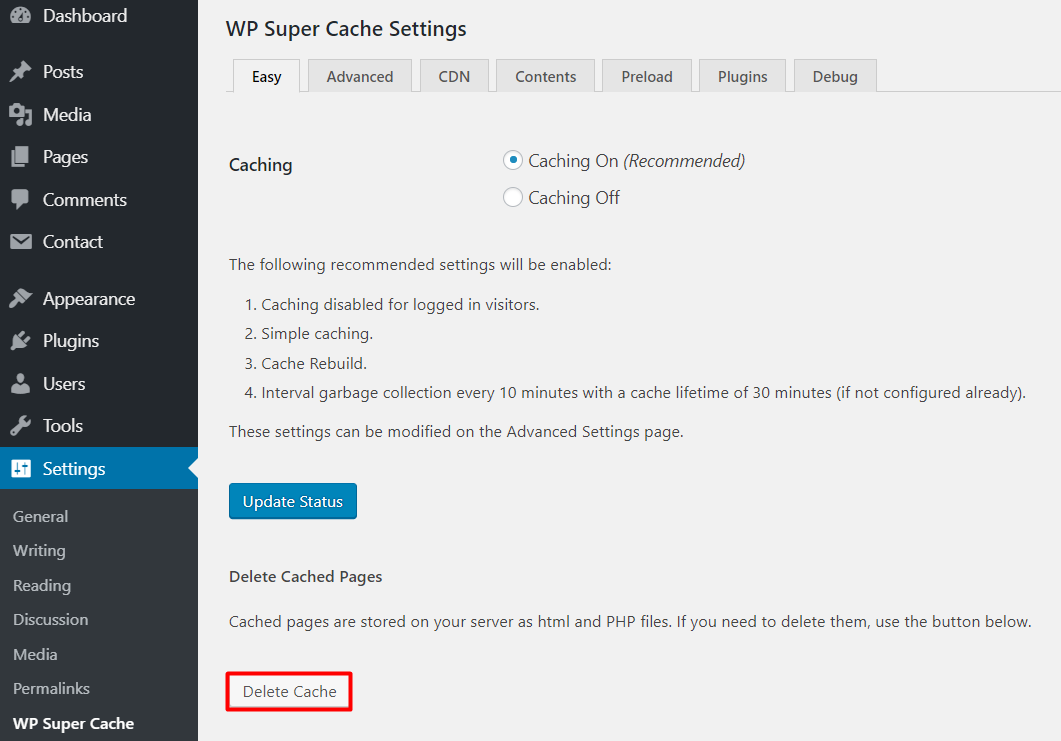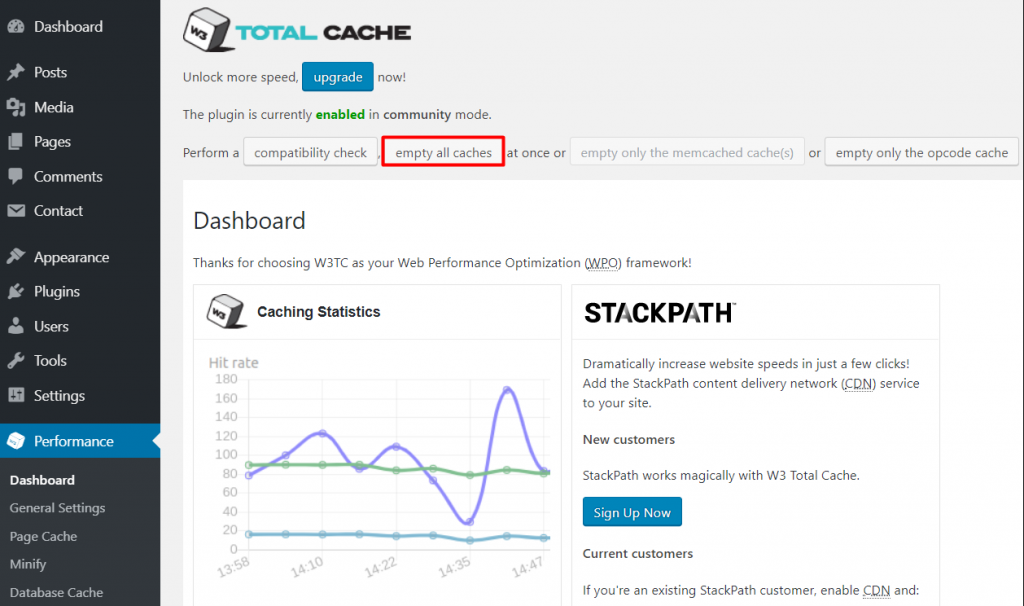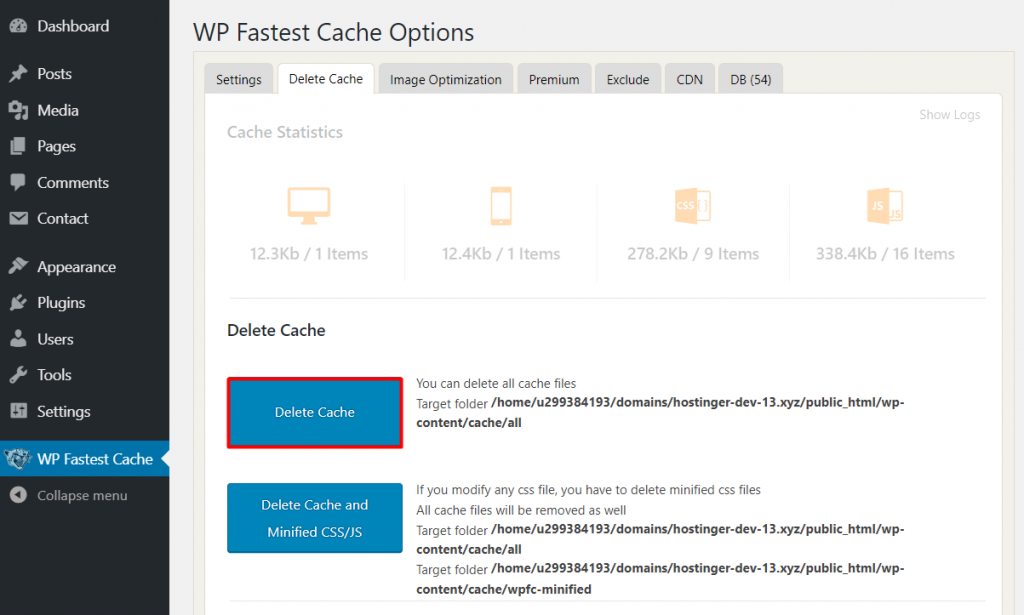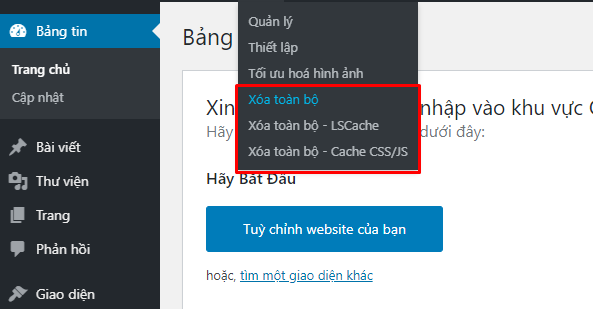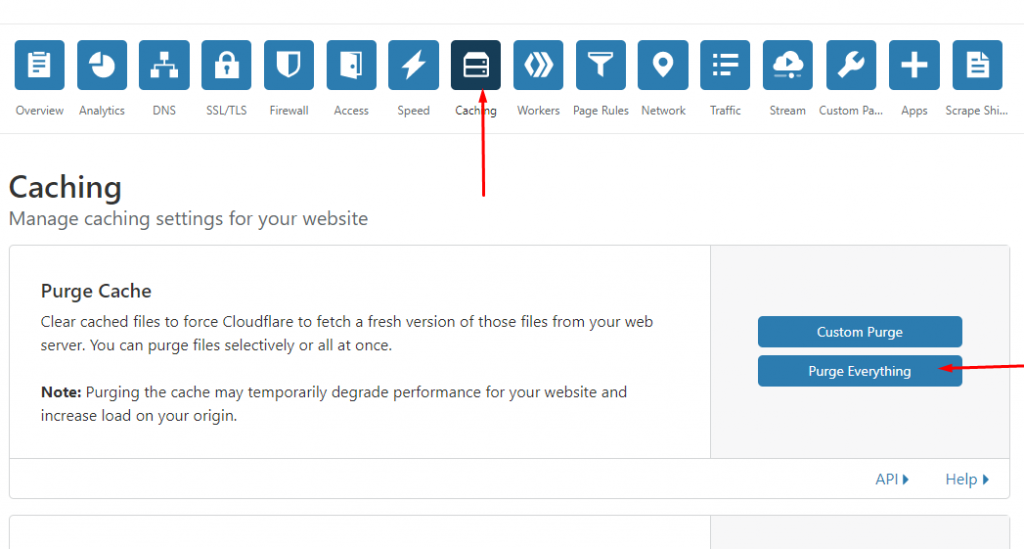Nếu bạn không thể thấy những thay đổi mà bạn đã thực hiện đối với trang web của mình, thì nguyên nhân có thể là do các tệp bộ nhớ cache của WordPress đã lỗi thời. Để giúp bạn giải quyết vấn đề này, chúng tôi sẽ hướng dẫn bạn cách xóa bộ nhớ cache bằng các plugin WordPress.
Cache hoạt động như thế nào?
Bất cứ khi nào bạn truy cập một trang web, trình duyệt của bạn sẽ tải xuống nội dung tĩnh; chẳng hạn như HTML, Javascript, CSS và hình ảnh. Dữ liệu sau đó được lưu trữ dưới dạng tệp bộ đệm trong bộ nhớ cục bộ của bạn. Vì vậy, khi bạn truy cập lại cùng một trang web, nó sẽ tải nhanh hơn vì bạn đã có các phần nội dung trong thiết bị của mình.
Nói cách khác, trình duyệt của bạn sẽ tạo ít yêu cầu hơn đến máy chủ; và bạn không phải tải lại toàn bộ nội dung trang web. Đó là lý do tại sao bộ nhớ đệm là một cách tuyệt vời để cải thiện hiệu suất trang web.
Bạn cũng có thể đặt phạm vi thời gian để nội dung được lưu trữ trong tệp bộ đệm. Ví dụ: nếu bạn đặt thời gian hết hạn của hình ảnh là một năm; tất cả hình ảnh được lưu trong bộ nhớ cache sẽ tự động bị xóa sau một năm. Hãy nhớ rằng việc đặt khoảng thời gian dài hơn có thể khiến bạn không nhìn thấy phiên bản cập nhật của trang web.
Nó cũng áp dụng cho quản trị viên web, đặc biệt khi thực hiện thay đổi cho trang web. Nội dung tĩnh mới có thể không hiển thị vì trình duyệt vẫn hiển thị dữ liệu được lưu trữ. Trong trường hợp này, bộ nhớ cache nên được xóa theo cách thủ công.
Xóa bộ nhớ cache trình duyệt của bạn
Đầu tiên, bạn cần xóa bộ nhớ cache của trình duyệt web của mình. Hầu hết các trình duyệt web có thể lưu trữ nội dung tĩnh như JavaScript; hình ảnh từ một trang web để giúp cho các lần truy cập tiếp theo của bạn nhanh hơn.
Tuy nhiên, đôi khi các trình duyệt web có thể không nhận ra rằng một trang web đã thay đổi. Thay vì tìm nạp một bản sao mới, nó vẫn có thể tải lại trang với phiên bản được lưu trong bộ nhớ cache trên máy tính của bạn.
Xoá cache trên trình duyệt Google Chrome
Để xoá cache trên trình duyệt Google Chrome, hãy truy cập Menu -> More Tools -> Clear Browsing Data
Tại đây các bạn hãy bấm nút Clear data để tiến hành xoá cache trên Google Chrome.
Xóa bộ nhớ cache trong Plugin bộ nhớ cache WordPress
Một trong những cách phổ biến nhất để xóa bộ nhớ cache của web là sử dụng các plugin. Vì vậy, trong phần này, chúng tôi sẽ hướng dẫn bạn cách xóa bộ nhớ cache bằng cách sử dụng ba plugin bộ nhớ đệm WordPress phổ biến. Đảm bảo rằng bạn đã cài đặt và kích hoạt các plugin trước đó.
WP Super Cache
WP Super Cache là một trong những plugin bộ nhớ đệm phổ biến nhất. Nó có một loạt các tính năng bộ nhớ đệm – bao gồm bộ lập lịch bộ đệm và nén bộ đệm tự động. Với plugin này, bạn có thể xóa các tệp bộ nhớ cache bằng cách làm theo các bước sau:
- Từ bảng điều khiển quản trị của bạn, đi tới Settings -> WP Super Cache.
- Nhấn nút Delete Cache nằm trong phần Delete Cached Pages.
W3 Total Cache
W3 Total Cache được biết đến với các tính năng tùy biến và tiết kiệm băng thông. Các blog nổi tiếng như Mashable cũng sử dụng nó. Dưới đây là cách xóa bộ nhớ cache của WordPress bằng cách sử dụng plugin này:
Điều hướng đến Performance -> Dashboard từ khu vực quản trị viên WordPress của bạn.
Nhấp vào nút empty all caches.
WP Fastest Cache
WP Fastest Cache là một plugin bộ nhớ đệm phổ biến khác được biết đến với nhiều tính năng và bảng điều khiển trực quan. Khi bạn xuất bản một trang hoặc bài đăng mới, plugin này sẽ xóa tất cả các tệp bộ nhớ cache. Nhưng đề phòng trường hợp, bạn có thể xóa chúng theo cách thủ công:
- Truy cập bảng điều khiển WordPress của bạn.
- Đi tới WP Fastest Cache và chọn tab Delete Cache.
- Nhấn nút Delete Cache
Xóa bộ nhớ cache trong LiteSpeed Cache
Để xoá bộ nhớ cache trong plugins LiteSpeed Cache hãy đăng nhập vào trang quản trị sau đó click vào biểu tượng LiteSpeed Cache ở phía trên và chọn lần lượt cả 3 tuỳ chọn xoá cache
Xoá Cache Cloudflare
Nếu bạn sử dụng tường lửa ứng dụng web như Cloudflare để bảo vệ trang web của bạn, thì họ cũng có lớp bộ nhớ Cache riêng. Để xoá cache của Cloudflare hãy đăng nhập vào Cloudflare, chọn domain bạn muốn xoá cache và đi tới tab Caching -> Purge Everything
Lời kết
Bộ nhớ đệm là một cách tuyệt vời để cải thiện hiệu suất trang web. Tuy nhiên, tệp bộ đệm lỗi thời có thể ngăn bạn và khách truy cập của bạn xem phiên bản cập nhật của trang web. Trong hướng dẫn này, bạn đã học cách xóa bộ nhớ cache của WordPress bằng ba plugin bộ nhớ đệm phổ biến.
Nếu bạn vẫn không thể thấy những thay đổi được thực hiện cho trang web WordPress của mình; hãy thử xóa cả bộ nhớ cache của trình duyệt. Có bất kỳ thắc mắc nào, hãy để lại bình luận phía dưới để chúng tôi có thể hỗ trợ kịp thời nhé!
Xem thêm:
- Cách sao chép trang hoặc bài đăng trên WordPress
- Cách giám sát hiệu suất trang web của bạn trong thời gian uptime/downtime
- [Hướng dẫn] Cách sử dụng Plugin Yoast SEO WordPress
- Làm thế nào để tạo theme WordPress responsive bằng HTML5, CSS3
- [Hướng dẫn] cài đặt WordPress trên Docker (Windows, macOS và Linux)
- Giới thiệu LiteSpeed – Công cụ tối ưu hóa truy cập cho website